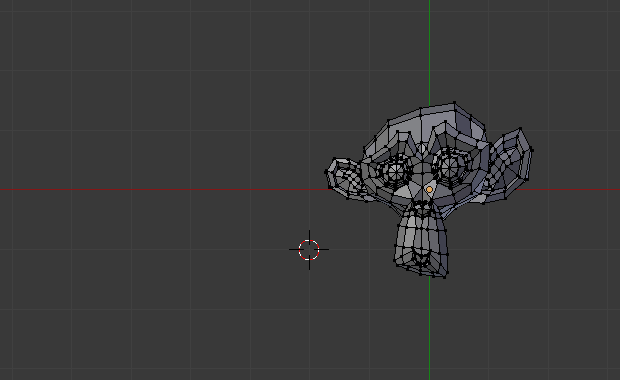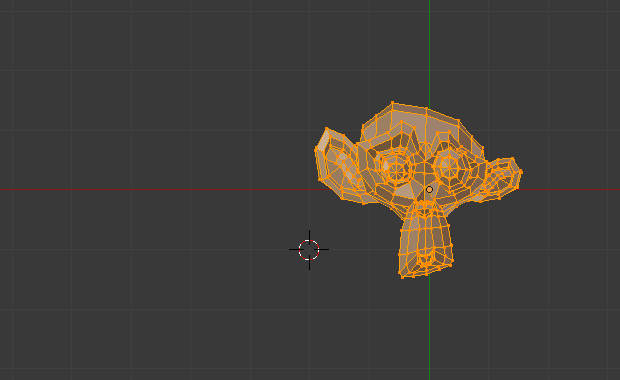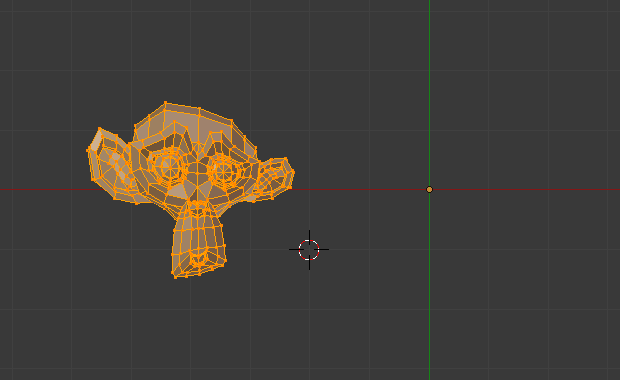镜像¶
参考
- 模式:
编辑模式
- 菜单:
- 快捷键:
Ctrl-M
镜像工具沿选定轴向镜像选中元素。
编辑模式 下的镜像工具与物体模式下的镜像类似。效果其实与沿选定轴心点和轴向,对顶点使用 -1 比例的缩放等同,不过这更加快捷/方便。
激活该工具后,通过输入 X、Y 或 Z 选择镜像轴。
还可以在激活工具后,按住 鼠标中键 并拖动来交互式选择镜像方向。
对称轴¶
可以指定镜像轴为坐标系的三个轴向之一。
如你所见,该操作的可能性是无限的且完全自由的:您可以将轴心点放置于任意位置作为镜像中心点,选择变换坐标系与镜像轴。
轴心点¶
轴心点需要预先设置,它将成为对称中心。如果部件开启,它会一直显示出轴心点的位置。
在例图 围绕各自的原点镜像。 中,编辑模式 下选中顶点的轴心点默认为其质心点。这是轴心点页面提及的 编辑模式 下的特殊情形之一。
在例图 沿3D游标镜像。 中,轴心点为 3D 游标,坐标系为 局部(即物体空间),变换轴向为 X。
变换坐标系¶
变换坐标系位于 3D 视图标题栏,部件 按钮的旁边。它们决定了镜像时使用的坐标系。